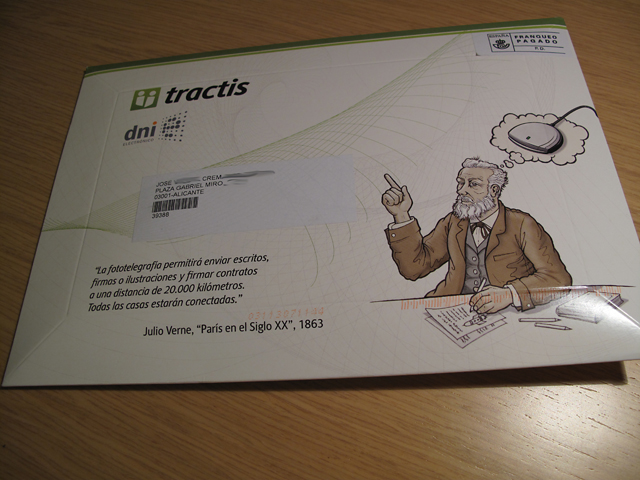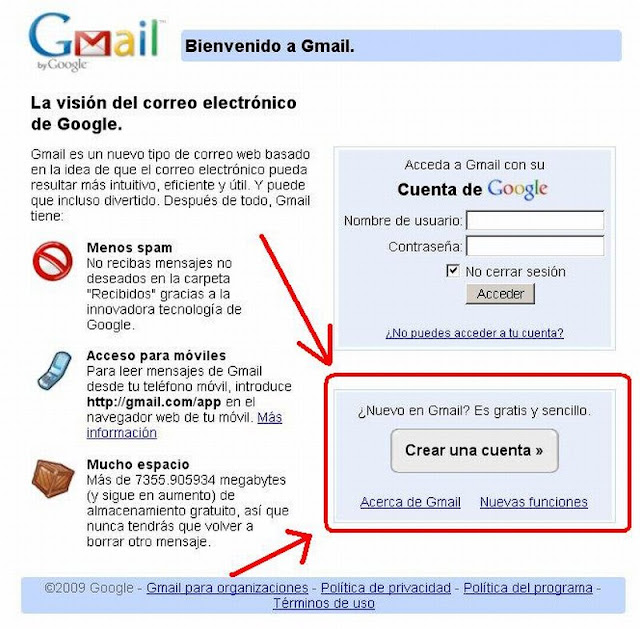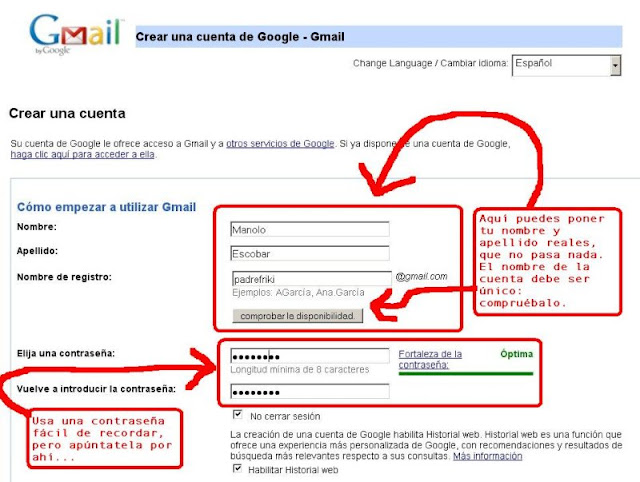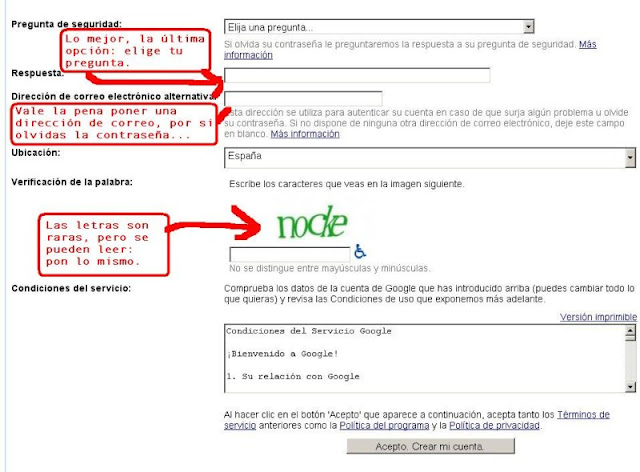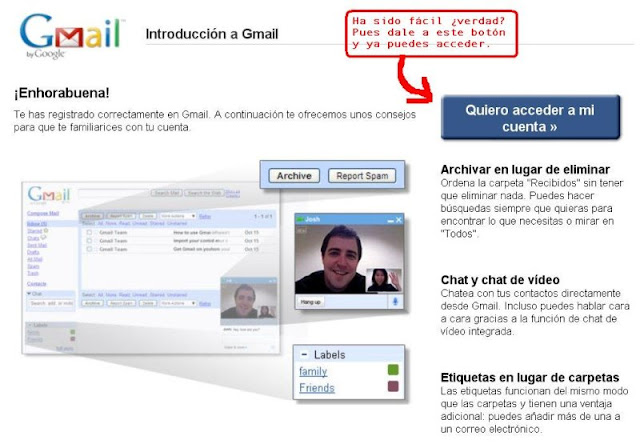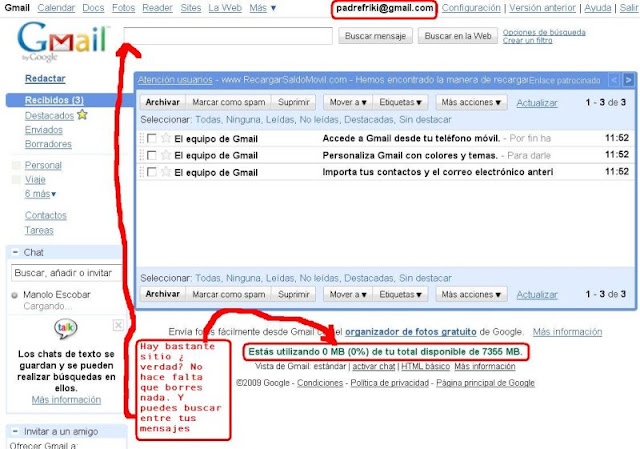Todos sabemos lo útil que resulta hacer trámites desde casa por internet: la declaración de renta, los puntos de carnet de conducir, cosas de la Seguridad Social, algunos bancos, etc. Para esto hace falta tener instalada en nuestro ordenador nuestra firma digital.
Hasta hace poco era una cosa algo complicada de conseguir, que te obligaba a hacer algunas cosas en el ordenador de casa, luego tenías que ir a Hacienda u otro sitio para que te vieran la cara, el DNI y el papel que te habías impreso. Después te descargabas la firma digital y la tenías que instalar.
Todo un conjunto de pasos que no se hacían seguidos y que algunas veces producía algún error que obligaba a empezar desde cero.
Desde hace algunos años estamos teniendo la posibilidad de tener el DNI electrónico o DNI-e.
Es un plástico como una tarjeta de crédito, pero con unos contactos externos que se usan para conectar con el famoso chip que contiene mucha información.
Parte de esa información constituye un identificador que nos permite usarlo como firma digital.
Pero para eso hace falta un lector del DNI-e.
No hace mucho me enteré de que se iban a regalar lectores. Una empresa lo tenía muy bien montado (en el buen sentido de la palabra) y te permitía registrarte en su web y previo pago de los gastos de envío (2 euros) te lo mandaban gratis.
Como tengo el DNI-e desde hace mas de un año, pedí uno.
Me ha llegado esta mañana, en un embalaje muy acertado, con foto de Julio Verne y todo.
En el reverso salen todos los organismos participantes en el tema (en plan subvención, supongo)
Incluso hay una frase graciosa cerca del sitio por donde se abre:
Al abrirlo, me encontré con el lector, un CD-rom con los drivers y un par de folletos.
Todo en orden. Pero me faltaba lo más importante para utilizarlo: el PIN del DNI-e. Efectivamente, para usar el DNI-e tienes que insertarlo en el lector y escribir tu contraseña, mínimo 8 caracteres alfanuméricos, que te facilitan al entregarte el DNI-e. Como es normal, tras más de un año, mi contraseña ya no estaba conmigo, por lo que me fui a media tarde a la oficina del DNI que hay en Arquitecto Morell.
Ver Oficina de DNI en un mapa más grande
Allí hay unas maquinitas en las que metes el DNI-e y pones el dedo en un sitio que te lee la huella dactilar y te permite cambiar la contraseña. Al terminar me encontré con un joven que explicaba como se usaba y repartía lectores gratis. Perfecto, ya tengo dos.
Este es distinto, va en un blister y solo lleva dentro el lector, un CD-rom y un papelito con las instrucciones de instalación.
Por detrás lleva los demás datos y todo lo que hay que saber.
En ambos casos, la instalación es muy sencilla, se mete el CD y después de instalar, se conecta el lector a un puerto USB y metes el DNI-e. Luego te conectas a u a web del DNI y te descargas el certificado y ya está. Mucho más sencillo y, sobre todo, seguro porque sin el DNI no lo puede usar nadie, no como el otro, que si no estaba protegido, cualquiera que tuviera acceso a tu ordenador podía usarlo, con lo que eso puede llevar consigo.
Y recuerda que las palabras en rojo son enlaces (estas no). Míratelos con calma y verás que útil puede llegar a ser.